CSS를 이용한 3차원 네비게이션 바 생성 구현 방법 소개
이 글에서는 CSS를 사용하여 3차원 네비게이션 바를 만드는 관련 정보를 주로 소개합니다. 필요한 친구들은
css로 만든 3차원 네비게이션 바를 참고할 수 있습니다.
<!doctype html>
<html lang="en">
<head>
<meta charset="UTF-8">
<title>CSS制作立体导航</title>
<link rel="stylesheet" href="http://www.w3cplus.com/demo/css3/base.css">
<style>
body{
background: #ebebeb;
}
.nav{
width:560px;
height: 50px;
font:bold 0/50px Arial;
text-align:center;
margin:40px auto 0;
background: #f65f57;
/*制作导航圆角*/
border-radius: 8px;
/*制作导航立体效果*/
box-shadow: 0 7px 0 #ba4a45;
}
.nav a{
display: inline-block;
/* a元素的过渡属性:1、设置所有a标签过渡;2、过渡时间;3、速度曲线:以慢速开始的过渡效果 */
-webkit-transition: all 0.2s ease-in;/* Safari 和 Chrome */
-moz-transition: all 0.2s ease-in;/* Firefox */
-o-transition: all 0.2s ease-in;/* Opera */
-ms-transition: all 0.2s ease-in;/* IE 9 */
transition: all 0.2s ease-in;
}
.nav a:hover{
/* 鼠标移上时的效果;定义2D旋转10度 */
-webkit-transform:rotate(10deg);
-moz-transform:rotate(10deg);
-o-transform:rotate(10deg);
-ms-transform:rotate(10deg);
transform:rotate(10deg);
}
.nav li{
position:relative;
display:inline-block;
padding:0 16px;
font-size: 14px;
text-shadow:1px 2px 4px rgba(0,0,0,.5);
list-style: none outside none;
}
/*制作导航分隔线效果*/
.nav li::before,
.nav li::after{
content:"";
position:absolute;
top:14px;
height: 25px;
width: 1px;
}
.nav li::after{
right: 0;
/* 线性渐变 */
background: -moz-linear-gradient(top, rgba(255,255,255,0), rgba(255,255,255,.2) 50%, rgba(255,255,255,0));
background: -webkit-linear-gradient(top, rgba(255,255,255,0), rgba(255,255,255,.2) 50%, rgba(255,255,255,0));
background: -o-linear-gradient(top, rgba(255,255,255,0), rgba(255,255,255,.2) 50%, rgba(255,255,255,0));
background: -ms-linear-gradient(top, rgba(255,255,255,0), rgba(255,255,255,.2) 50%, rgba(255,255,255,0));
background: linear-gradient(top, rgba(255,255,255,0), rgba(255,255,255,.2) 50%, rgba(255,255,255,0));
}
.nav li::before{
left: 0;
background: -moz-linear-gradient(top, #ff625a, #9e3e3a 50%, #ff625a);
background: -webkit-linear-gradient(top, #ff625a, #9e3e3a 50%, #ff625a);
background: -o-linear-gradient(top, #ff625a, #9e3e3a 50%, #ff625a);
background: -ms-linear-gradient(top, #ff625a, #9e3e3a 50%, #ff625a);
background: linear-gradient(top, #ff625a, #9e3e3a 50%, #ff625a);
}
/*删除导航第一个导航项左边的分隔线*/
.nav li:first-child::before{
background: none;
}
/*删除导航最后一个导航右边的分隔线*/
.nav li:last-child::after{
background: none;
}
.nav a,
.nav a:hover{
color:#fff;
text-decoration: none;
}
</style>
</head>
<body>
<ul class="nav">
<li><a href="">首页</a></li>
<li><a href="">个人简介</a></li>
<li><a href="">作品集</a></li>
<li><a href="">博客</a></li>
<li><a href="">资源</a></li>
<li><a href="">联系我</a></li>
</ul>
</body>
</html>렌더링:

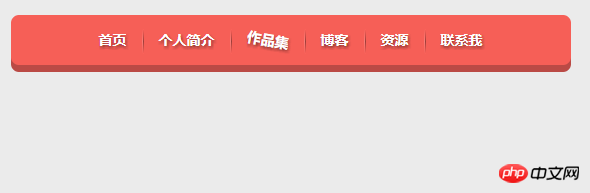
요약:
1. 본문 부분에는 순서가 지정되지 않은 목록을 사용하세요
2. 마우스를 움직일 때의 효과 위에.
(2) ::before와 :before의 차이점에 대한 질문
ure 간단히 말해서 CSS3 의사 클래스에는 단일 콜론(:)이 사용되고 CSS3 의사 요소에는 이중 콜론(::)이 사용됩니다. .
CSS 선택기에 대한 w3c 사양:
의사 요소는 두 개의 콜론(::)과 그 뒤에 의사 요소의 이름으로 구성됩니다.
이 :: 표기법은 차별을 확립하기 위해 현재 문서에서 도입되었습니다. 기존 스타일 시트와의 호환성을 위해 사용자 에이전트는 CSS 레벨 1과 2에 도입된 이전의 단일 콜론 표기법(즉, :first-line, :first -letter)도 허용해야 합니다. , :before 및 :after). CSS 레벨 3에 도입된 새로운 의사 요소에는 이 호환성이 허용되지 않습니다.
간단한 번역: 의사 요소는 이중 콜론과 의사 요소의 이름으로 구성됩니다. 현재 사양에서는 의사 클래스와 의사 요소를 구별하기 위해 이중 콜론이 도입되었습니다. 그러나 브라우저는 first-line, :first-letter, :before, :after 등과 같은 기존의 기존 의사 요소 작성 방법을 동시에 지원해야 하며, CSS3에 도입된 새로운 의사 요소는 더 이상 이전 항목을 지원하는 것이 허용되지 않습니다.
그러면 이제 제목의 질문에 완전히 대답할 수 있습니다. :before와 같은 CSS2 이전에 존재했던 의사 요소의 경우 단일 콜론과 이중 콜론::before가 동일한 효과를 갖습니다.
따라서 웹사이트가 웹킷, 파이어폭스, 오페라 및 기타 브라우저와만 호환되어야 한다면 의사 요소에 이중 콜론 작성 방법을 사용하는 것이 좋습니다. IE 브라우저와 호환되어야 한다면 사용하는 것이 더 안전합니다. CSS2 단일 콜론 작성 방법.
요약
위 내용은 CSS를 이용한 3차원 네비게이션 바 생성 구현 방법 소개의 상세 내용입니다. 자세한 내용은 PHP 중국어 웹사이트의 기타 관련 기사를 참조하세요!

핫 AI 도구

Undresser.AI Undress
사실적인 누드 사진을 만들기 위한 AI 기반 앱

AI Clothes Remover
사진에서 옷을 제거하는 온라인 AI 도구입니다.

Undress AI Tool
무료로 이미지를 벗다

Clothoff.io
AI 옷 제거제

Video Face Swap
완전히 무료인 AI 얼굴 교환 도구를 사용하여 모든 비디오의 얼굴을 쉽게 바꾸세요!

인기 기사

뜨거운 도구

메모장++7.3.1
사용하기 쉬운 무료 코드 편집기

SublimeText3 중국어 버전
중국어 버전, 사용하기 매우 쉽습니다.

스튜디오 13.0.1 보내기
강력한 PHP 통합 개발 환경

드림위버 CS6
시각적 웹 개발 도구

SublimeText3 Mac 버전
신 수준의 코드 편집 소프트웨어(SublimeText3)

뜨거운 주제
 7638
7638
 15
15
 1391
1391
 52
52
 90
90
 11
11
 71
71
 19
19
 32
32
 150
150
 Vue에서 부트 스트랩을 사용하는 방법
Apr 07, 2025 pm 11:33 PM
Vue에서 부트 스트랩을 사용하는 방법
Apr 07, 2025 pm 11:33 PM
vue.js에서 bootstrap 사용은 5 단계로 나뉩니다 : Bootstrap 설치. main.js.의 부트 스트랩 가져 오기 부트 스트랩 구성 요소를 템플릿에서 직접 사용하십시오. 선택 사항 : 사용자 정의 스타일. 선택 사항 : 플러그인을 사용하십시오.
 HTML, CSS 및 JavaScript의 역할 : 핵심 책임
Apr 08, 2025 pm 07:05 PM
HTML, CSS 및 JavaScript의 역할 : 핵심 책임
Apr 08, 2025 pm 07:05 PM
HTML은 웹 구조를 정의하고 CSS는 스타일과 레이아웃을 담당하며 JavaScript는 동적 상호 작용을 제공합니다. 세 사람은 웹 개발에서 의무를 수행하고 화려한 웹 사이트를 공동으로 구축합니다.
 부트 스트랩에 분할 라인을 작성하는 방법
Apr 07, 2025 pm 03:12 PM
부트 스트랩에 분할 라인을 작성하는 방법
Apr 07, 2025 pm 03:12 PM
부트 스트랩 분할 라인을 만드는 두 가지 방법이 있습니다 : 태그를 사용하여 수평 분할 라인이 생성됩니다. CSS 테두리 속성을 사용하여 사용자 정의 스타일 분할 라인을 만듭니다.
 HTML, CSS 및 JavaScript 이해 : 초보자 안내서
Apr 12, 2025 am 12:02 AM
HTML, CSS 및 JavaScript 이해 : 초보자 안내서
Apr 12, 2025 am 12:02 AM
WebDevelopmentReliesonHtml, CSS 및 JavaScript : 1) HtmlStructuresContent, 2) CSSSTYLESIT, 및 3) JAVASCRIPTADDSINGINTERACTIVITY, BASISOFMODERNWEBEXPERIENCES를 형성합니다.
 부트 스트랩 버튼을 사용하는 방법
Apr 07, 2025 pm 03:09 PM
부트 스트랩 버튼을 사용하는 방법
Apr 07, 2025 pm 03:09 PM
부트 스트랩 버튼을 사용하는 방법? 부트 스트랩 CSS를 소개하여 버튼 요소를 만들고 부트 스트랩 버튼 클래스를 추가하여 버튼 텍스트를 추가하십시오.
 부트 스트랩을위한 프레임 워크를 설정하는 방법
Apr 07, 2025 pm 03:27 PM
부트 스트랩을위한 프레임 워크를 설정하는 방법
Apr 07, 2025 pm 03:27 PM
부트 스트랩 프레임 워크를 설정하려면 다음 단계를 따라야합니다. 1. CDN을 통해 부트 스트랩 파일 참조; 2. 자신의 서버에서 파일을 다운로드하여 호스팅하십시오. 3. HTML에 부트 스트랩 파일을 포함; 4. 필요에 따라 Sass/Less를 컴파일하십시오. 5. 사용자 정의 파일을 가져옵니다 (선택 사항). 설정이 완료되면 Bootstrap의 그리드 시스템, 구성 요소 및 스타일을 사용하여 반응 형 웹 사이트 및 응용 프로그램을 만들 수 있습니다.
 부트 스트랩에 사진을 삽입하는 방법
Apr 07, 2025 pm 03:30 PM
부트 스트랩에 사진을 삽입하는 방법
Apr 07, 2025 pm 03:30 PM
Bootstrap에 이미지를 삽입하는 방법에는 여러 가지가 있습니다. HTML IMG 태그를 사용하여 이미지를 직접 삽입하십시오. 부트 스트랩 이미지 구성 요소를 사용하면 반응 형 이미지와 더 많은 스타일을 제공 할 수 있습니다. 이미지 크기를 설정하고 IMG-Fluid 클래스를 사용하여 이미지를 적응할 수 있도록하십시오. IMG 통과 클래스를 사용하여 테두리를 설정하십시오. 둥근 모서리를 설정하고 IMG 라운드 클래스를 사용하십시오. 그림자를 설정하고 그림자 클래스를 사용하십시오. CSS 스타일을 사용하여 이미지를 조정하고 배치하십시오. 배경 이미지를 사용하여 배경 이미지 CSS 속성을 사용하십시오.





